在日常生活中,微信已经成为我们不可或缺的沟通工具,而随着手机的更新换代,我们常常需要将旧手机中的微信聊天记录转移到新手机上,尤其对于苹果手机用户来说,如何同步微信聊天记录到新手机成为了一个常见的问题。无论是因为换机或备份数据,都需要保留重要的聊天记录。针对新苹果手机微信聊天记录的转移,我们应该如何操作呢?接下来就让我们一起来探讨一下这个问题。
苹果手机如何同步微信聊天记录到新手机
具体方法:
1.打开iPhone的桌面,在桌面上点击选择微信APP。

2.进入到微信的界面内,点击我选项,然后进入到设置内。
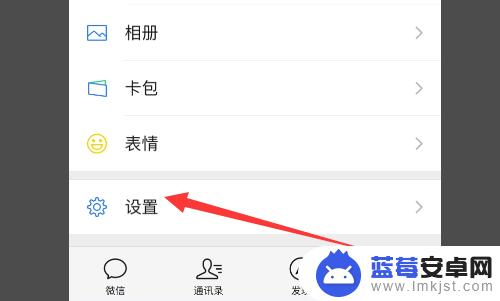
3.然后在设置的主页面里,可以看到其中的通用
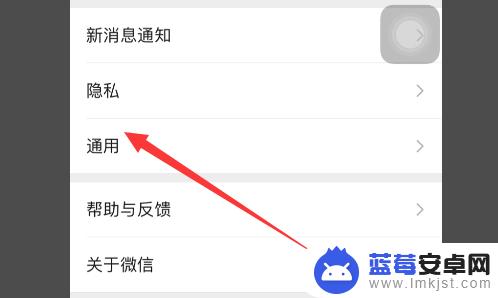
4.然后在通用内,可以看到聊天记录备份与迁移
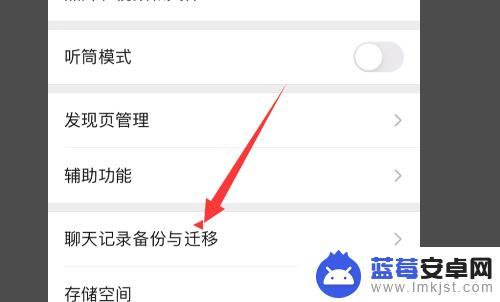
5.然后点击迁移聊天记录到另一台设备选项即可。
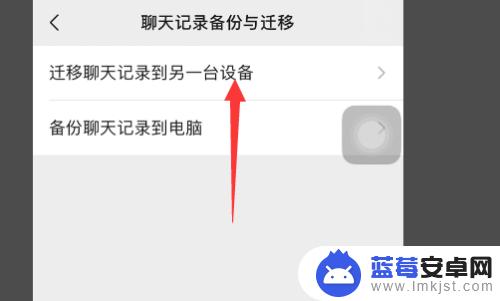
6.然后在聊天记录迁移的界面,选择点击迁移全部聊天记录。然后用另一台设备扫描二维码即可。
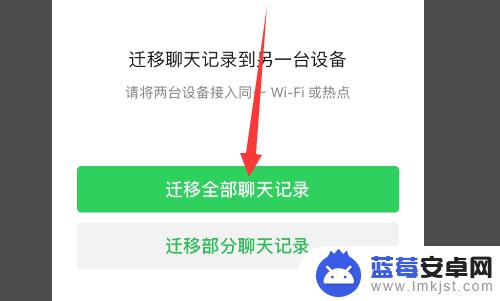
以上就是如何转移新苹果手机微信聊天记录的全部内容,如果你也遇到了同样的情况,可以参照我的方法来处理,希望对大家有所帮助。












